5. お問い合わせとトラブルシューティング
お問い合わせ
IIJサポートセンター
IIJサポートセンターへお問い合わせの際は、以下の点にご注意ください。
- ご登録の運用管理担当者より、サービスコードまたはマスターIDを正しくご申告ください。
- 運用管理担当者としてご登録のない方からのお問い合わせは、お受けいたしかねます。
- 定期または緊急メンテナンスにより、一部またはすべての機能を停止する場合があります。
- お問い合わせに対する回答までに要する時間は、お問い合わせの内容によって異なります。
技術的なお問い合わせ
| 項目 | 内容 |
|---|---|
| 受付時間 | 平日9:00~19:00 |
| お問い合わせ方法 | IIJサービスオンライン、メール、または電話 詳しくは、『IIJシンプルバックアップサービス ご利用の手引き』をご覧ください。 |
| お問い合わせ内容 |
|
契約に関するお問い合わせ
| 項目 | 内容 |
|---|---|
| 受付時間 | 平日9:30 ~ 17:30 |
| お問い合わせ方法 | IIJサービスオンライン、メール、または電話 詳しくは、『IIJシンプルバックアップサービス ご利用の手引き』をご覧ください。 |
| お問い合わせ内容 |
|
ご契約者専用の障害時連絡窓口
| 項目 | 内容 |
|---|---|
| 受付時間 | 年中無休24時間 |
| お問い合わせ方法 | 電話 詳しくは、『IIJシンプルバックアップサービス ご利用の手引き』をご覧ください。 |
お問い合わせ内容 | お客様のご契約サービスに対する不具合、障害発生の有無など |
メールによるお問い合わせ
お問い合わせ窓口にメールで問い合わせる場合は、以下の書式を使用してください。
メールアドレスはこちらから確認してください。
Subject: ■対象ホストOS種別 □ Windows □ Linux □ VMware □ その他 () ■対象ホスト名 : * 上記項目でその他を選択している場合必須 ■対象ホスト OS バージョン : ■対象ホスト インストール エージェントバージョン : ■発生日時: ■エラーメッセージ: ■問い合わせ内容: |
システム情報の取得方法
調査のため、IIJサポートセンターより対象マシンのシステム情報の取得をお願いさせていただく場合があります。以下の手順を参考に取得をお願いします。
※サポートセンターがご案内する手順と下記の手順が異なる場合には、IIJサポートセンターがご案内する手順を実施してください。
システム情報の取得
- Acronis Cyber Cloud サービスコンソール管理画面で左ペイン「デバイス」>「すべてのデバイス」を選択します。
- 情報取得対象のマシンを選択(簡易表示の場合には対象マシン右上の歯車アイコンを選択)し、「アクティビティ」を選択します。
- アクティビティ一覧の下部「システム情報の収集」のリンクをクリックします。
- 任意の場所にログを保管します。
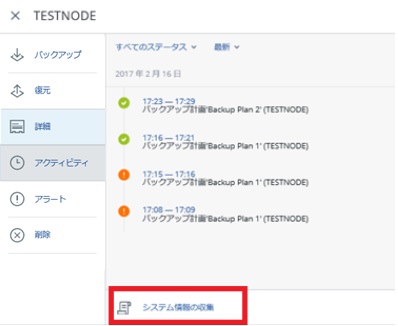
- 任意の場所にログを保管します。
※システム情報の収集に失敗した場合は、以下のKBをご覧ください。
Windowsの場合
Linuxの場合
既知の不具合
| 不具合内容 | 対応方法 |
|---|---|
システム復旧時に警告メッセージが発生する | システム復旧の際に「Disk 'DEVICE NAME' has invalid BIOS number」の警告メッセージが表示される場合があります。これはBIOS番号が正確に取得できないことを示すものですが、無視して問題のないメッセージです。 |
ファイル/フォルダのバックアップ時に、バックアップオプションの「データ読み取りの前後に実行するコマンド」が実行されない | 不具合として表示されている事象です。「処理の前後に実行するコマンド」は正常に動作しますので、そちらをご利用ください。 |
SQLデータベースの復元後、データベースの所有者が変更される | SQLデータベースの復元操作を実行すると、復元したデータベースの所有者が「NU AUTHORITY\SYSTEM」に強制的に変更されます。復元完了後に所有者の設定を元に戻す作業が必要です。 |
Windowsタスクトレイのアイコンが消えた | Windowsエージェントを導入すると、タスクトレイにエージェントアイコンが常駐します。 ※インストールの方法によっては、タスクトレイへの表示機能が導入されない場合もあります。 |
| mms.exeのメモリリーク事象 | 一部のWindows環境で、mms.exeがメモリリークを引き起こすケースが報告されています。タスクマネージャよりmms.exeを再起動することで、解放されることが確認できておりますので、 |
Windows Serverエージェントを利用した復元において復元処理が失敗する | 以下の条件を全て満たした場合のみWindowsプラットフォームにおいて、問題なくバックアップを取得できますが、システムリストアはできません。 エージェントバージョン12.5.15300以外をインストールし、復元することで回避できます。2020年3月時点において12.5.15300は最新のエージェントバージョンです。それ以前のエージェントを利用されたい場合はIIJサポートセンターへお問い合わせください。 本不具合は、エージェントバージョン12.5.22410以降で解消されました。 |
| Linux エージェントを利用した復元において復元処理が失敗する | 以下の条件を全て満たした場合のみ Linuxプラットフォームにおいて、問題なくバックアップを取得できますが、全体リストア及びディスク/ボリュームごとのリストアができません。
対処方法および回避方法バックアップする前にパーティション(今回の例では/dev/vdbに対して)を切っていただく、もしくは「ファイル/フォルダ」 での復元となります。 詳細復元処理の際にディスクマッピングが自動的に行われ、画面上では正しく見えていますが、内部処理では、ディスク構成が存在しないため、”エラーコード:7 ディスクが見つかりません”で復元処理が失敗します。 |